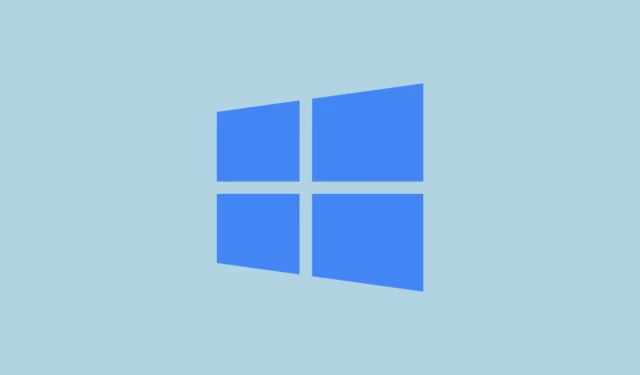
Navzdory tomu, že je v současnosti nejpopulárnějším operačním systémem pro stolní počítače, Windows 10 brzy dosáhne konce své životnosti. Ve snaze přesvědčit zákazníky, aby přešli na jeho novější operační systém Windows 11, Microsoft oznámil, že v říjnu 2025 ukončí podporu pro Windows 10.
To staví mnoho uživatelů před dilema, co by měli dělat po ukončení podpory Windows 10. Vzhledem k tomu, že Windows 11 zvýšil hardwarové požadavky potřebné ke spuštění operačního systému ve srovnání se staršími verzemi Windows, mnoho lidí na něj nemůže upgradovat.
Případně existují lidé, kteří si teprve nedávno koupili počítač, který funguje dobře, a nechtějí přejít na Windows 11. Pokud jste někdo, kdo nepřešel na Windows 11 nebo je omezen hardwarem, možná se ptáte, co dělat udělejte, jakmile Microsoft přestane podporovat Windows 10.
Dobrou zprávou je, že existuje několik možností, které můžete zvážit, a my vám o nich vše povíme. Takže čtěte dál a dozvíte se více.
Plaťte za aktualizace systému Windows
Pokud chcete i nadále používat Windows 10 i po skončení oficiální podpory, existuje jeden způsob, jak tak učinit. Vzhledem k tomu, že se v současnosti používá více počítačů s Windows 10 než Windows 11, Microsoft chápe, že není možné, aby upgradovali všichni, zejména společnosti a velké organizace.
To je důvod, proč bude uživatelům, kteří chtějí i nadále používat Windows 10, nabízet rozšířené aktualizace podpory (ESU). Na rozdíl od současných funkcí a aktualizací zabezpečení nebudou zdarma a za získání aktualizace na každém zařízení se systémem Windows budete muset zaplatit. 10 samostatně.
Od této chvíle systém Windows oznámil pouze ceny ESU pro firemní a vzdělávací zákazníky a rádi bychom zdůraznili, že aktualizace jsou poměrně nákladné. Kromě toho se náklady na tyto aktualizace budou každý rok zdvojnásobovat, pokud budete nadále používat Windows 10.
Pokud však nemůžete nebo nechcete přejít na jiný operační systém, může to být jediná dostupná možnost.
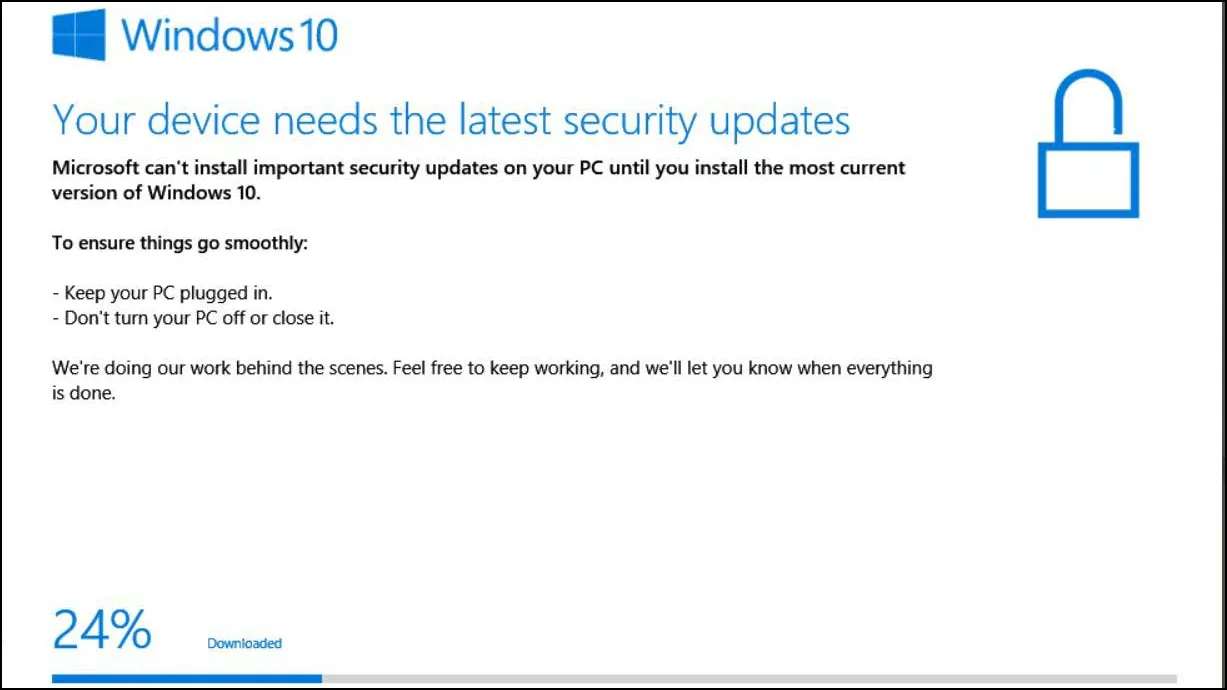
Přepněte na alternativu mimo Windows
Mnoho lidí si nepřeje upgradovat na Windows 11, i když to jejich hardware podporuje, a do jisté míry jsou jejich úvahy oprávněné. S Windows 11 Microsoft zdvojnásobuje reklamy a bloatware v rámci operačního systému a také vynucuje technologie jako Copilot, které ne každý bude používat.
Navíc některé funkce, které byly přítomné ve Windows 10, byly v novějším OS odstraněny a nebyly vráceny zpět. Lidé musí používat aplikace aplikací třetích stran, aby získali některé z těchto funkcí.
Windows 11 je také náročnější na zdroje a na dobrém hardwaru může dokonce zpomalit. Kromě toho jsou zde zřetelnější pokusy společnosti Microsoft shromažďovat uživatelská data všemi nezbytnými prostředky, protože nyní nemůžete ani nastavit počítač s Windows 11 pomocí offline účtu.
Uživatelé, kterým se nelíbí směr, kterým se Microsoft u Windows 11 ubírá, by měli po ukončení podpory pro Windows 10 zvážit přechod na jinou alternativu než Windows. MacOS je vynikající alternativou, která poskytuje skvělý zážitek, zvláště pokud vezmete v úvahu novější notebooky a stolní počítače Apple poháněné procesory řady M.
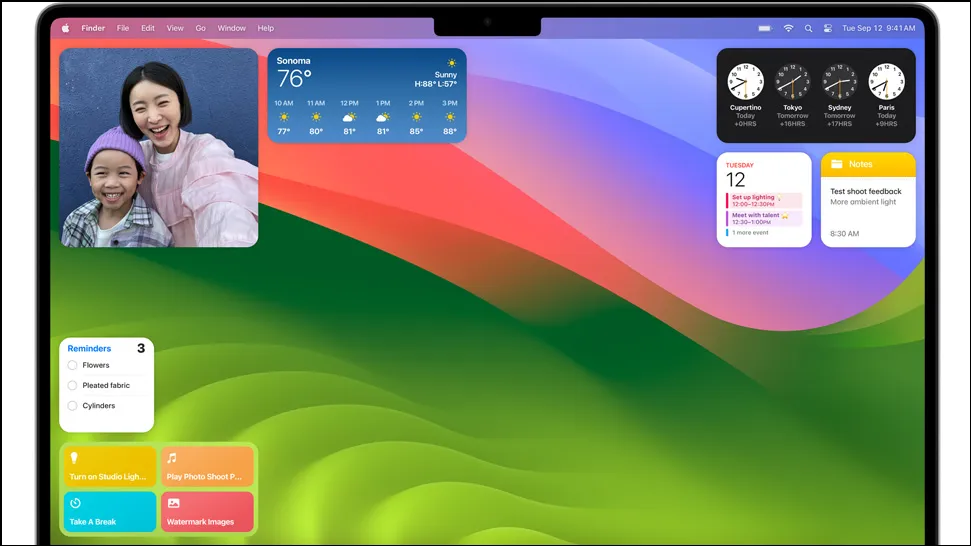
Pokud však nechcete utrácet za drahý nový počítač, Linux je dalším skvělým řešením. Na rozdíl od operačního systému Apple nepotřebuje Linux ke svému běhu specifický hardware a je kompatibilní s celou řadou strojů. Má minimální hardwarové nároky, a proto linuxové distribuce obecně běží na starších strojích mnohem lépe než Windows.
K dispozici je také nespočet linuxových distribucí nebo distribucí, takže si můžete vybrat tu, která se vám líbí. Často nabízejí funkce a přizpůsobitelnost, které Windows postrádají, jsou lehčí a rychlejší a obvykle jsou zcela zdarma.
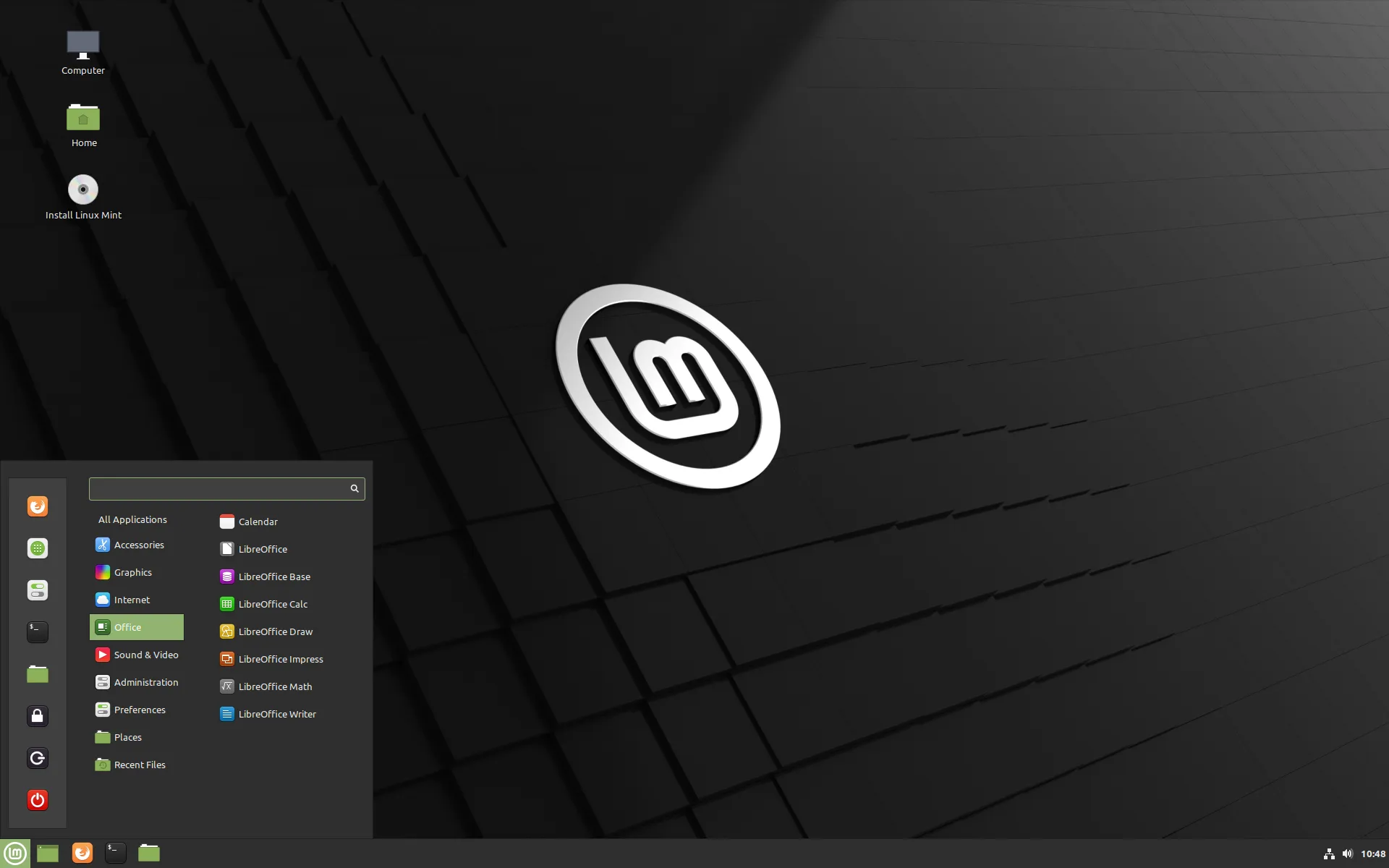
Pořiďte si nový PC
Pokud chcete i nadále používat Windows, ale nechcete po říjnu 2025 platit za aktualizace Windows 10, zvažte investici do nového počítače. Microsoft a jeho partneři chtějí, aby zákazníci používali Windows 11, což pro mnohé znamená získání nového hardwaru.
Očekává se, že Windows 11 letos získá několik nových funkcí, včetně těch s umělou inteligencí. Výrobci také uvedou na trh nová zařízení, která mohou podporovat tyto možnosti umělé inteligence Windows 11, takže pokud chcete tyto funkce vyzkoušet, může být vhodná doba pořídit si nový počítač nebo notebook.
Pokud však máte dokonale dobrý stroj, který běží dobře, jeho výměna za nový se může zdát plýtváním. Před investováním do nového počítače byste také měli zkontrolovat a zajistit, aby vaše aplikace a software správně fungovaly na novějším operačním systému.
Pokračujte v používání Windows 10 bez aktualizací
Když Microsoft ukončí podporu pro Windows 10, znamená to, že OS již nebude dostávat žádné aktualizace zabezpečení a další aktualizace. To však neznamená, že úplně přestane fungovat, takže jej můžete používat i nadále, i když bez aktualizací.
I když se to zdá jako nejjednodušší možné řešení, důrazně nedoporučujeme. Je známo, že Windows jsou vysoce zranitelné vůči různým bezpečnostním problémům, včetně malwaru, zranitelnosti kódu, trojských koní, virů atd., zejména ve srovnání s macOS a Linuxem.
Používání systému Windows bez aktualizací zabezpečení znamená otevření dveří široké škále hrozeb, včetně krádeží dat, phishingu, podvodů a dalších. Kromě toho se mohou v operačním systému vyskytovat chyby, které mohou narušovat vaši práci a značně ztěžovat používání OS.
Toto řešení je pouze pro velmi zoufalé, kteří chtějí zůstat u Windows 10 a nadále jej používat na svém stávajícím hardwaru, aniž by cokoliv platili.
Upgradujte svůj hardware na Windows 11
Posledním řešením, které doporučujeme, je upgradovat hardware na Windows 11. To je docela snadné, pokud váš hardware oficiálně podporuje nový OS, ale je to možné i na nepodporovaném hardwaru.
Ve skutečnosti samotný Microsoft poskytl oficiální pokyny, jak můžete upgradovat svůj nepodporovaný hardware na Windows 11. Pokyny k upgradu na Windows 11 najdete také v našem průvodci zde a můžete začít po vytvoření zálohy vašeho systému.
Mějte na paměti, že instalace Windows 11 na nepodporovaný hardware by měla být považována za dočasné opatření, dokud nebudete moci svůj počítač vyměnit. Šance, že při používání operačního systému na starším hardwaru narazíte na problémy, jsou extrémně vysoké, takže i po upgradu budete muset nakonec investovat do nového počítače.
Upgrade vašeho nepodporovaného hardwaru vám alespoň poskytne čas, takže nemusíte okamžitě měnit počítač.
I když do konce podpory Windows 10 zbývá ještě více než rok, je ten správný čas začít přemýšlet, co dělat, když k tomu dojde. Sdíleli jsme dostupné možnosti výše, ale před výběrem jedné byste měli zvážit své okolnosti a požadavky.
Pokud jste domácím uživatelem, který plánuje zůstat u Windows 10, doporučujeme sledovat ceny ESU, které Microsoft ještě nezveřejnil. Na druhou stranu, pokud jste se rozhodli vyzkoušet Windows 11, můžete najít návod, jak snadno upgradovat počítač. Můžete si také vyzkoušet stroje s macOS a Linux, abyste ochutnali, co nabízejí, než se rozhodnete.


Napsat komentář